1直以為有在網誌發過...但好像又沒有...XD!? (這什麼糟糕的記憶力XD;;;
總之是 1 年半前作的東西XD (分類上在想要分到「本人的圖」還是「愛麗絲」XD
↑ 東立大本是用來當比例尺XD 以用來對照日版特大 A5 本XD(左宙出版新裝版心之國,右一迅社幸運草國
很久沒有手繪有人的 CG 圖了~不過之前心血來潮畫了這個XD 愛麗絲系列的自製紙封套XDD
原因是這樣:雖然手邊超多動畫的 L 夾(可能有五六十個吧XD 有陣子喜歡收集這個XD)(阿宅一向有收藏癖XD;)
不過放在桌上時總覺得反光很刺眼,又很佔空間~(畢竟比 A4 還大~)
所以想要個可放 B4 活頁紙左右的不反光小袋子
而現代人小資生活嘛~所以也只打算用黑白列印XD(彩印 A3 太貴惹~)
要印什麼呢?手邊收藏的愛麗絲系列都是彩圖(官網遊戲或一迅社漫畫桌布等~)
想想乾脆自己亂畫好了XDD ↓↓↓
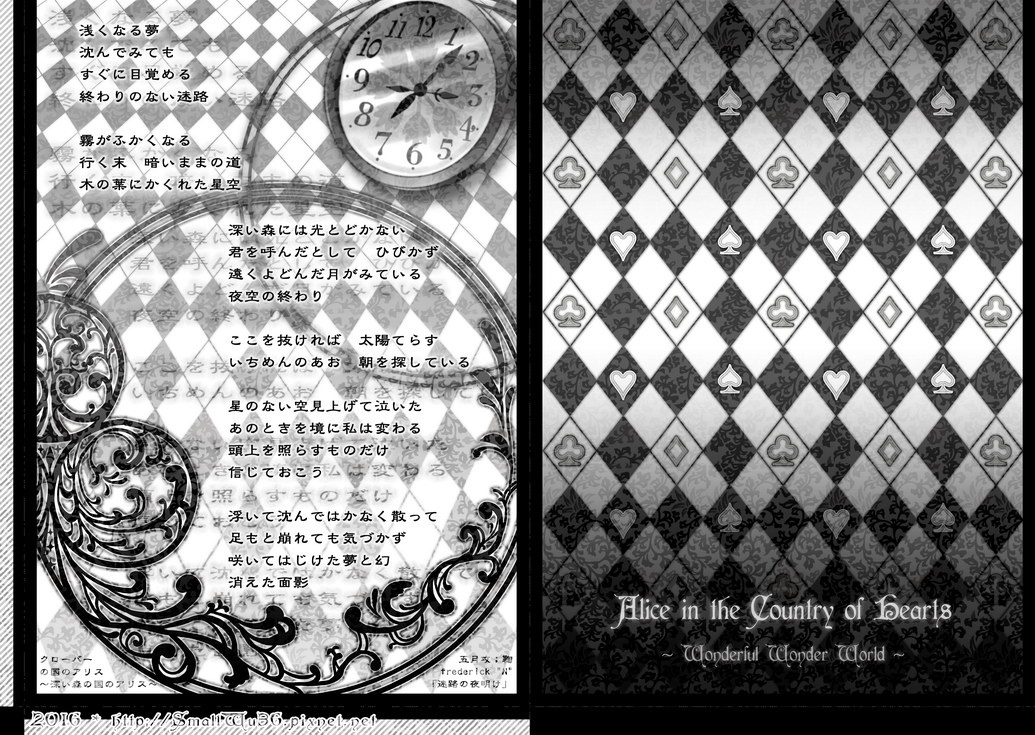
左半邊上面的佩塔懷錶畫了好久呀!
若您是愛麗絲系列的 FAN ,或許可以來試個小考題XD:請問佩塔的懷錶,和官方設計有何不同XD?
(這不是手誤的 BUG XD 而是本人不太喜歡完全照著畫~我的手又不是影印機~XD;
*** ♧ * ♤ * * * ♤ * ♧ *
♣ 以下製作過程☆:
1.程式用常見的 Photoshop(沒有更新~所以用偏舊的 CS4)(本人同時裝兩個版本XD 所以還有 CS 版 XD
說到愛麗絲系列~代表物除了撲克牌 4 種花紋外~當然就是菱形方格啦XD
一開始是用 以前就做好的「圖樣」~圖層樣式的圖樣覆蓋填滿(如下圖),很快就有滿滿的菱形格紋~
2.參考愛麗絲劇場版的周邊~紅黑色的格子小包包,把菱形格子中間,部分填上撲克牌花紋 ♥ ♣ ♦ ♠ ♡ ♧ ♤ ◇ ◊
這種東西自己手畫易撇又花時間~找喜歡的字型就可以惹☆ (英文站之類的很多免費的英文字型,網路上都有)
用免安裝的小程式字型試衣間~選個喜歡的造型
如:有無下方襯線,或是梅花 & 黑桃中間垂直那條的粗細~不同字型有點差異@@
(當然,這邊顯示的~也不完全 PS 可以看到/可以用啦XD;)
3.開 A3 300 dpi 檔(舊電腦了,不能勉強再高的解析度XD; ) 橘紅色的是 B4 範圍對照用(以便安排裁切線的寬度)
剛剛做的格紋丟上來~
4.用畫筆描邊之類的~把格形方塊變成格線@@(其實新做一張「圖樣」日後會比較實用啦XD;
5.不過 A3 300 dpi 下~鋸齒邊讓本人眼睛不太舒服XD;;; 龜毛的個性下~格紋就全部砍掉重練惹★
不過平常這種偷懶用圖樣或筆刷,若是做網頁(CSS之類)用圖,就很方便快速(畢竟網路檔注重減肥XD
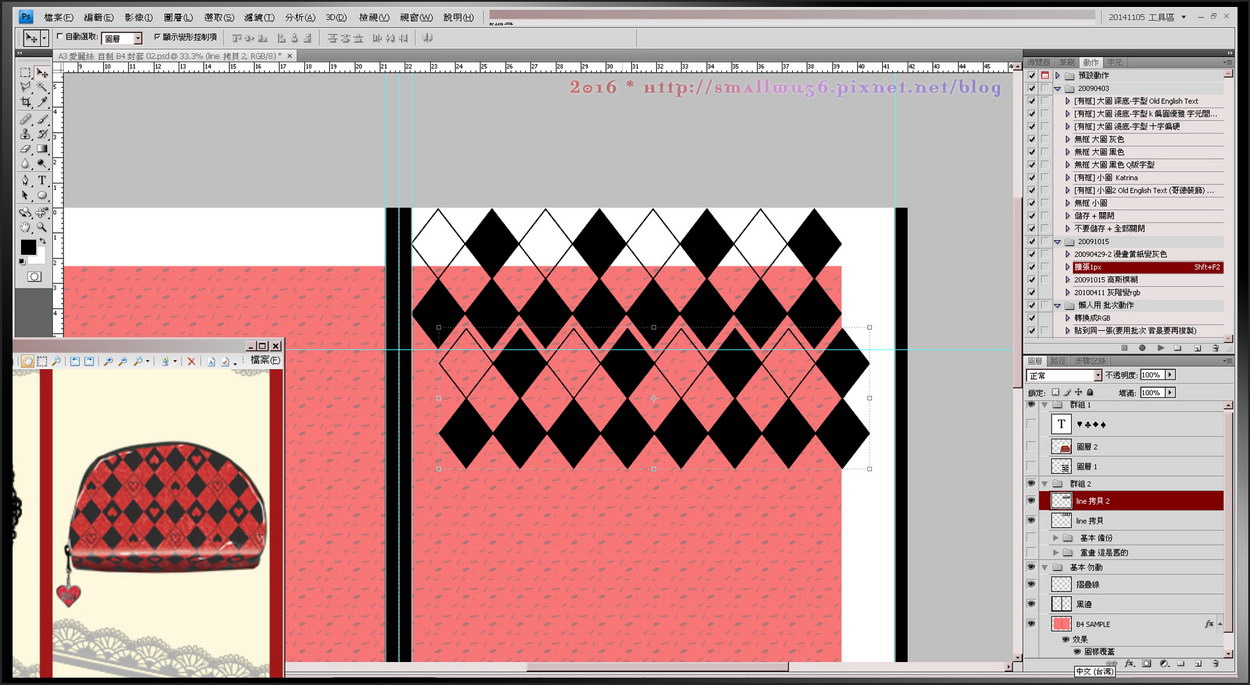
6.重新畫~就完全依目前所需,呈現「黑底部分」是「十字排列」的格紋~這是研究官方那個包包的排列方式XD
用文字很難理解~所以還是畫了下面示意圖 ( ′∀`)♪
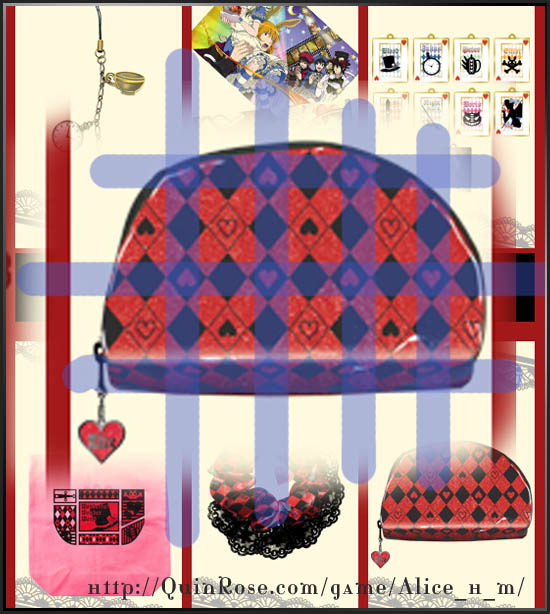
7.官方的圖很單純~就只是實心的心形~和空心描邊的心形~
(因為劇場版名稱打著「心之國的愛麗絲」~所以無法使用其他幸運草等花紋XD!?)(即使大人版雙子甚至小丑都登場惹XDD
而且可能因為要印刷在皮質表面吧!所以線條無法過於複雜(否則掉漆時就醜得悲劇啦~
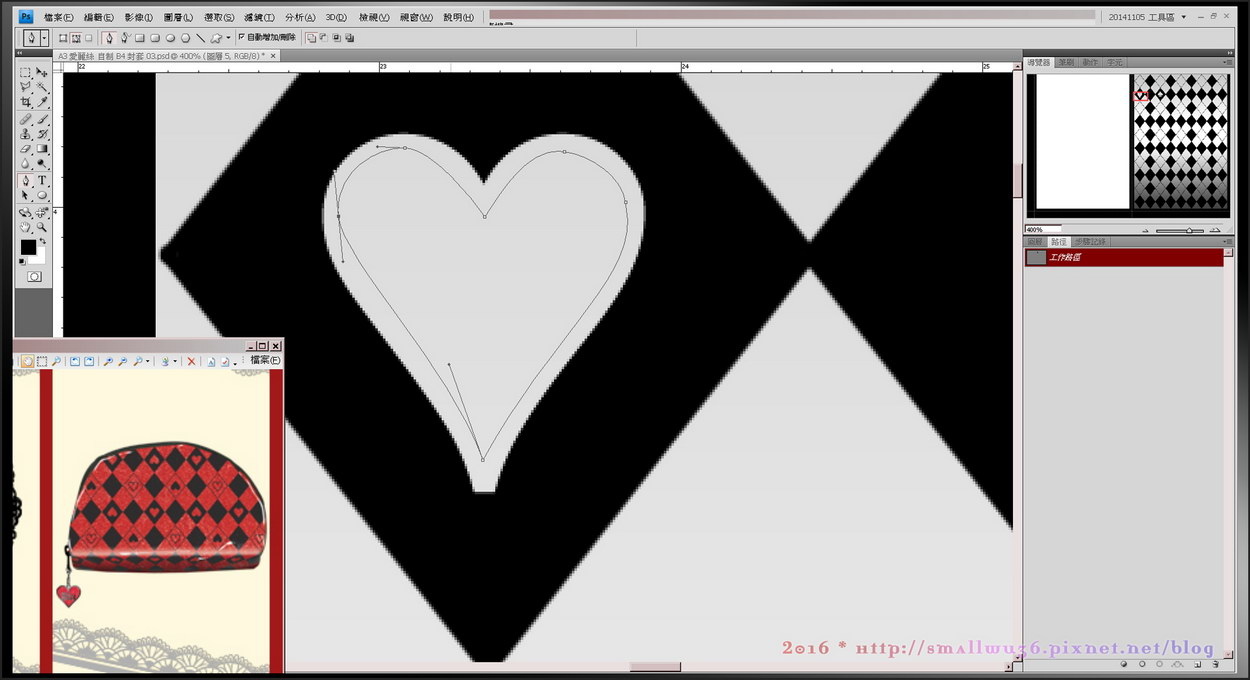
總之,試著在花紋中間填點什麼東西XD 首先想到的是雙邊線~於是用鋼筆拉拉貝茲~
8.不過畢竟手繪~即使努力的調整 曲線路徑的描點,仍無法精準的 邊距完全相同…@@;;;
9.所以再砍掉重練XD 還是用圖層特效~省時方便~電腦計算又精準XD
下圖是畫筆描邊和內光暈等合併使用. 說到內外光暈~點開對話框,
中間「成分」的各種選項,或是下方「品質」的「輪廓」那邊(很像是 Ctrl + M 的調整曲線),調整挺有意思der~
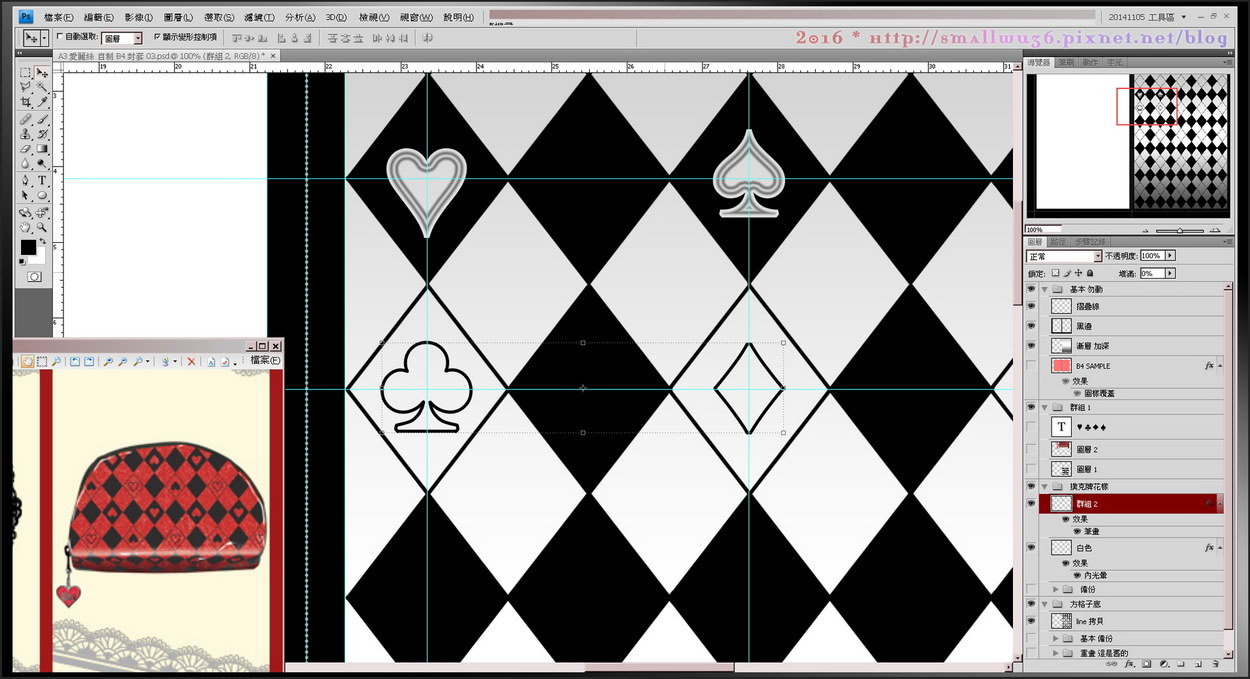
10.四種花樣都調好字型 & 大小 & 填內線等,就可以合併圖層效果~開始複製貼上XD
是說若以官網的圖當參考,其實幸運草或是鑽石~其中一個,應該要全黑XD;
可是不想幸運草圖塗黑,鑽石塗黑更是像背景的格子…所以就都留白 + 雙內線惹@@
*~~~*~♧~*~♤~*~~*~~*~♤~*~♧~*~~~
11.拉參考線對齊(並偶爾清清參考線~不然自己都眼花XD; 最後會自己都搞不懂要對齊哪條XD;;;
同頭複製到尾. 喔對,因為格子是仔細量過der,所以上下左右都剛剛好~沒有被裁半的格子XD
既然是要打算電腦列印~當然要把握「列印漸層」的機會XDDD(畢竟『影印』的話~沒過網的漸層就會糊掉~~~
所以無論左右邊~整面的底色都是漸層☆(左邊現在還是全白啦XD;
個人習慣是每到一階段會存備份檔,然後合併圖層~ Repeat
不然 A4 300 dpi,圖層多到一種程度時~作業速度會越來越慢~那樣很浪費時間@@;(好處是~意外也有檔可以救~
畫到這裡~記得大約 2 小時吧.(感覺打過程文更花時間XD;;;)(還要處理附圖~然後發文與排版~又是另回事...@@;;;
12.左邊好白XD; 望著白紙真是一點靈感都沒有XD; 可是我又不喜歡左右 2 邊圖案都一樣XD;
(台灣有些動漫畫官方資料夾~會是正反兩面圖案都一樣~使用起來好無聊呀...是製作者偷懶還是節省版權圖費用XD?
然後就浮現最近藤丸鬼牌國 台灣最新刊 Vol. 5 的封底~有張印象深刻的佩塔懷錶 (≧∀≦) ♥
就來畫這個吧XD(左下角是用相機照 包著書套的自有書~嚴重反光XD;
這種硬硬邊的物件~當然也是用鋼筆(筆形工具)隨意拉路徑☆ 指針造型看不清楚~所以大概大概XD;;;
13.其實我最想畫的是這個XD
很像幸運草塔房間內的花瓶內的花(那個花看起來很假~所以反而記得很清楚XD)的懷錶底圖XD
12 等份的時鐘~底圖是 8 等份的花圈~
當然也是鋼筆憑感覺大略拉一下XD 再變形調角度等~複製過去後會發現太長之類的,所以又回去重新調了幾次@@
(因為時鐘有點斜側面~所以有透視的近大遠小.)(懶得思考~所以大比例參考藤丸的封底圖的時鐘角度XDDD
14.和前面撲克牌花紋一樣~開那個小程式,選個時鐘數字的字型.當然不可能完全相同~
所以個人把選擇重點放在「3」的最上方橫線,最好是水平線; 其他~「5」最上方橫線,最好到右邊時~會稍微回勾.
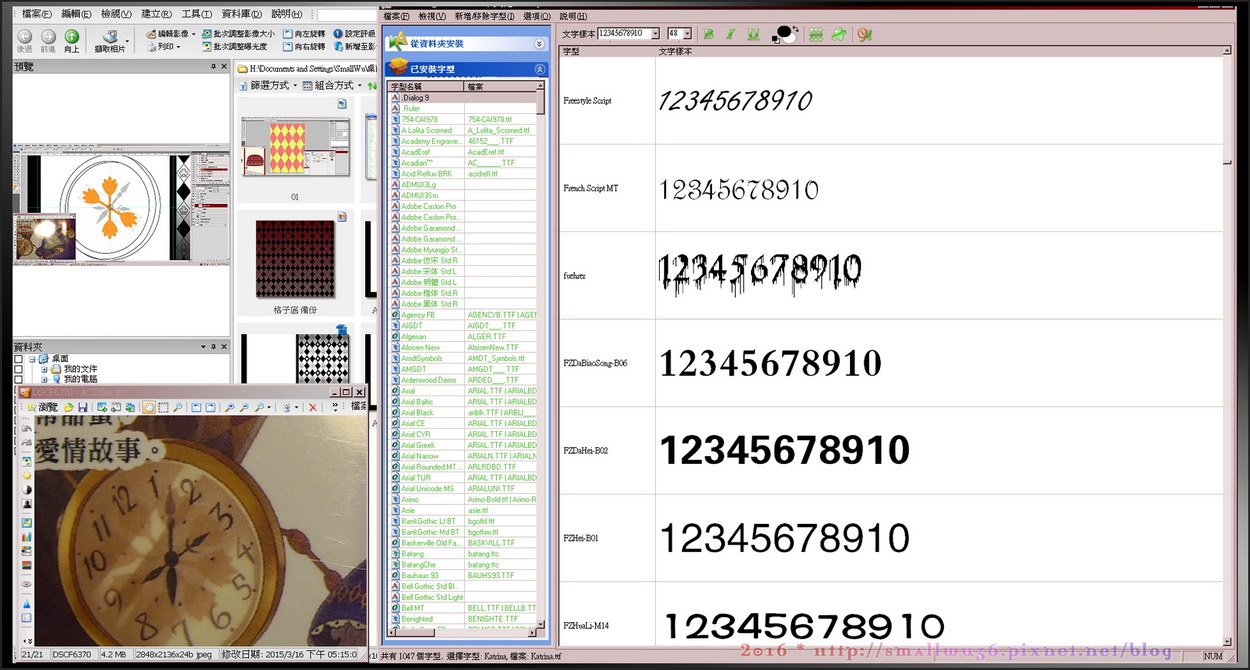
15.不能用拉圓形路徑再依路徑丟文字~因為文字會靠下(或靠上)
造成數字到右邊3點時會是 90 度倒下XD; 到下方6點時~更是 180 度的顛倒XD;
(這蠢事~每次 DIY 畫時鐘底圖時~常常會忘記XD;)(因為小時與分鐘~就一定要用圓形路徑才省時,寬度間格又精準~
(記很清楚~因為前年聖誕節 寄自製愛麗絲彩色賀卡給朋友時(用 200 P 雪銅列印)~當時也做了愛麗絲時鐘底圖XD
數字其實後來在想~到底用字型比較好?還是乾脆手繪?藤丸那張的感覺是手繪文字?
對了~本文開頭的小考試的答案:數字的襯線XD
若以藤丸版當標準,「4」和「1」下方~沒有短短細細的橫線(羅馬體的特色)(VS 無襯線的黑體)
16.時鐘上色部分~決定還是轉到 Sai 作業☆ 並接上冬眠很久的繪圖板XD;
PSD 檔案的圖層效果,轉到 SAI 會自滅(即使之後一樣存檔成 SAI)(個人用老人舊版,也或許新版不會~?
不過只是要 SAI 水彩筆刷的筆觸質感~
用備份檔轉到 SAI ,上色完後~再把那圖層複製回到原本的 PSD 檔即可(類似外包工程XD)(動畫來說~據說則是第2原畫(炸)
SAI 在工具列「選擇」有內建「擴大選區1 px」~非常貼心☆
以前常畫有人 CG ,所以自己電腦的 PS 也有自建「動作檔」的擴張選區 1 px 啦@@(加上自訂快捷鍵)
17.想要點華麗的花紋~又不想再看到撲克牌花樣~還是一點靈感都沒有XD; 這時候就要去散步XD
瀏覽官網~早期的幸運草國的豪華版特典廣播劇 CD XD(右下角草綠色的)(另外還有藍色版,是預約特典 drama,花紋與綠色版鏡射相反
由於只是小資生活趣味物XD 不想整張拉鋼筆(又不是要商業交稿)~
這邊就用 SAI 的奸詐招數XD 繪圖板搭配「高度防手抖」XDD 此圖用「S-4」
個人的電腦~大約開到S以上時,滑鼠游標就會跟不上實際運動XD(由於電腦計算&修正需要時間 @@;
這樣大概就可以快樂的畫出~還算圓滑的大量線條XD(不然用滑鼠~手腕應該會炸掉~線條還會很抖~~~
因為官網 CD 圖是彩色~還有很多小小的文字(可以增加細緻感)(加上官網圖也看不太清楚~@@;
總之,為了讓預計黑白列印的成品 能夠提高細緻度~所以本人畫的 增添了些更細的線的裝飾(憑感覺去撇XD
18.從 SAI 轉回 PS 繼續作業.
花圈左邊 上面墨綠色底那張還看得到的 4 芒星花紋~這張都看不到
那是因為雙圓環內圈的線~碰到左邊有花紋部分要擦掉~不過這點直到第 1 次測試列印時 都沒有檢查到XD;;;
左半部底圖使用有遠近感的格子~是想說官網桌布如鬼牌國或紀念日國~也有類似的設計☆
(看習慣的東西比較心安吧XD 若太高比例的自創脫離於原作氣氛就不像週邊惹XD; 還是『相似的變形』保險XD
19.把佩塔懷錶丟在上面~是因為我懶得再畫鍊子等其他物件了XD;;;(何況黑白列印的筆繪上色~感覺好沒勁…
原本想這樣就好~到底要滿滿花花的版面~還是清爽乾淨?不過本人偏向黑暗暴力XD 因此不可能生出啥清爽物XDD
20.剛剛說到官方 CD 圖 因為有文字感覺較細緻~那我也來亂加什麼文字好惹XDD
既然決定走陰沉灰鬱路線(咦!?),那就選這首非開朗 High 歌的~本人十分喜歡的<迷路の夜明け>
PC 版幸運草國 ED 之一,frederick "N" 所唱(當然五月攻 (Kou Satsuki) 作詞,鞠 (Mari) 作曲☆)
最早收錄在幸運草國的第 1 張印象專輯「深森林」(深い森)(第 2 張:深海)
不過當然大家都猜得到~ 2013 年 QR 社開始發行的系列歌唱合集(QuinRose Best~ボーカル曲集)當然也會再次收錄XD
這首裝在 2007 年第 IV 張。
幸運草國 PC 版和初代心之國都是 2007 年發售(相距 10 個月左右. 心之國 2/14,幸運草國 12/25 ~都是節日嘛★
幸運草國 PSP 版則於 2011 年 3/31 發售(這年還有鬼牌國 PSP,紀念日國,玩具箱,劇場版心之國 …好威的一年XDD
最新的新裝版幸運草國則是前年底~ 2014 年 12/18 發售~印象專輯有收錄這首的混音版「03. 迷路の夜明け -ExtendedRemix-」
*** ♧ * ♣ * * * ♣ * ♧ *
21.電繪當然要高度玩特效XD SAI 內建的紙紋似乎沒有和這次比較搭配的,於是也來自己做XD
首先找個喜歡的可重複圖樣~這邊是先翻手邊的實體書《日本傳統文樣250》,買的時候有附光碟
光碟內有 PSD 的圖層檔~所以輕易的就可以去除底色★
上圖是「唐草」~個人一直挺喜歡唐草的各式變形設計,因此手繪電繪都常用★
改成灰階,去背,全選,定義圖樣.
22.最上層填滿~混合模式:加深顏色
並搭配遮罩和漸層,加深或減淡覆蓋圖樣的明顯度(用遮罩~之後反悔時比較好修~ 不用漸層當然也可以手工筆刷XD
23.到這邊~大約總共耗時 7 小時吧(而用 Word 打文的草稿~不含圖片處理,大概也 4 小時多惹XD;;;
這是當時心血來潮做了全圖層顯示XD; 是說點開這個其實很風險XD; 若不小心把要隱藏的圖層點開~或點到特效的顯示或隱藏
圖層那麼多,畫面又大張又複雜~之後大概也不會檢查到吧XD|||
(PNG , 550 x 3674 px , 186 kb ←這就是為何選 png 壓縮XD

24.左半邊有文字~就會自然的當成是封面@@
為了視線流暢~(關係構圖~不能整個都沒有重點,或全是重點~讀者會不知道要看什麼...之類@@?
所以決定提高文字的清晰度(顏色、外光暈、白色畫筆描邊等),降低4周物件(包含懷錶~有加上模糊濾鏡@@
25.因為連本人私心的電波白兔的懷錶都模糊惹(淚) 所以右邊也給他通通模糊好惹(大誤)
其實是太清晰的東西~不知為何有種不安感XD; 所以右邊的菱形格子~再加上像陰影的深色外光暈
看起來也會有種絨布(?)的那種柔和感覺(而較不會有稜稜角角的堅硬感~畢竟本來就都是格子與花紋構成@@
懶得處理重複邊(喂XD;)的唐草圖樣,丟上去後邊緣也沒什麼感覺XD(幸好沒花時間去處理~XD!?
不想再貼官方 logo,因此加上英文版 Title: Alice in the Country of Hearts ~ Wonderful Wonder World ~
是說英文還有另種表示法:Heart no Kuni no Alice 半英文半羅馬拼音~(heart 到底要不要加 s XD!?
若全部羅馬拼音~會變成這樣 ha-to no Kuni no Arisu @@
若打錯字就囧了XD 還特地多檢查幾次XD;
這邊文字的外光暈走低調路線~所以若印表機出墨較淺~可能就會看不清楚有外光暈(但也表示~同時底色會更淺~所以也沒差~
外側的斜線剪裁邊,經過多次實際製作,有多次改變~到現在縮小&區分要上膠/要剪掉@@
本文開頭預覽 & 下載的是最新版,過程圖當然是原始版XD(剪裁/摺疊參考線~也1次次改的更淺色XD; 都是實際作後的檢討XD;
26.印出來後~測試了 2 種黏貼方式XD
[法1]小資生活的小資XD:膠水黏貼
感想:即使塗膠水時~下層有墊紙,還是會溢膠~導致最後封口打不開/無法完全打開XD;;;
而且紙受潮會皺~若要壓平~溢膠還可能會黏到壓平用的墊紙~導致全部都黏在一起@@|||
[法2]雙面膠:大概大概的貼在中間就好XD 畢竟影印紙很薄很軟沒差(普通的店大概都用 70 磅模造紙吧
下方的裁切邊~若用膠水的話,如下圖,黏貼邊都留在同一半側,上膠時墊遮蔽紙比較方便.
雙面膠就隨便☆(當然也可以用隱形膠帶~不過應該沒必要吧XD

每台印表機的情況不同~如上圖照片,上方的顏色較淺,但雜紋較少;
下方的顏色較飽和~可是也有2條清晰的白橫線XD;;;
♥ 載點:
不是什麼了不起的東西啦XD(不過也是自己努力的結晶就是惹XD)
不過自己貼紙袋也很有趣♫♪♬ 有興趣的人可以下載來列印做做看XD 成本只要 NT$ 4 左右XD(去影印店或圖書館印更便宜XD
檔案很大請靜待 Loading XD; 約 A3 300dpi(後來有裁邊,所以小了1點)
4916 x 3487 px, 6.29 MB,JPEG (下圖是預覽用縮圖)
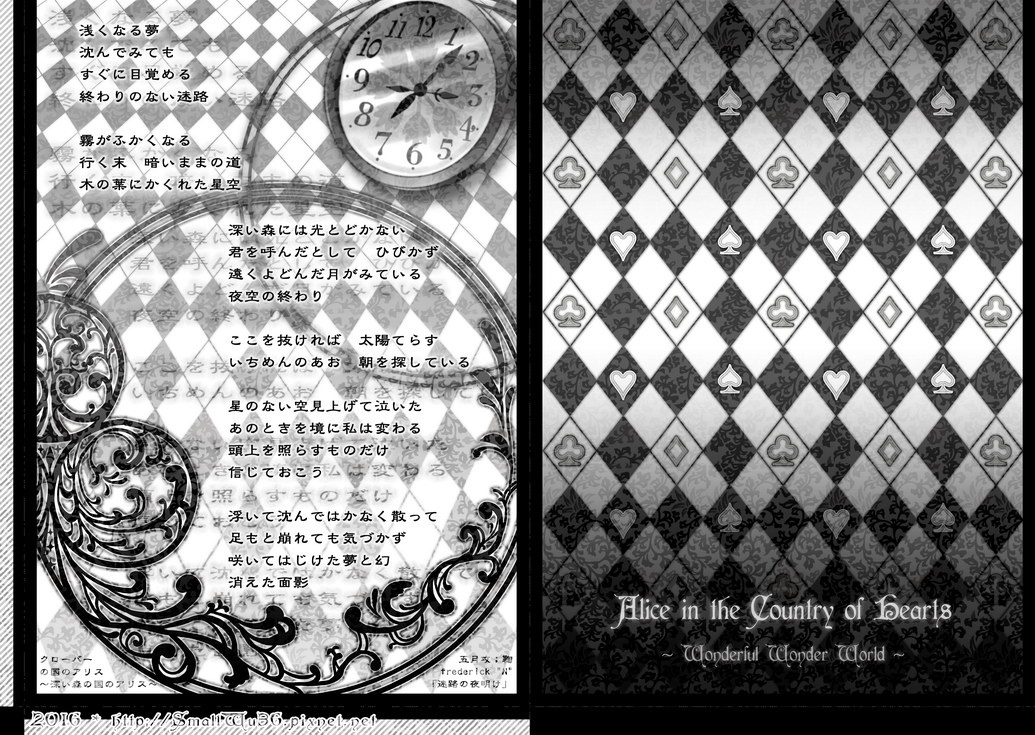
其實稍微套上彩色漸層之類的~看起來就會亮眼許多☆
不過這個本來就是省錢 + 好玩的 DIY 週邊XD 實用最重要XD
套句愛麗絲的話~比起花俏的服裝,更喜歡注重實用性的上班套裝XD 這種感覺吧XD
字數統計一下XD:本文不含空白約 6 千多字XD(含空白 7 千+
**♥ ♡ . ♣ ♧ . ♦ ◊ . ♠ ♤ . E N D . ♤ ♠ . ◊ ♦ . ♧ ♣ . ♡ ♥

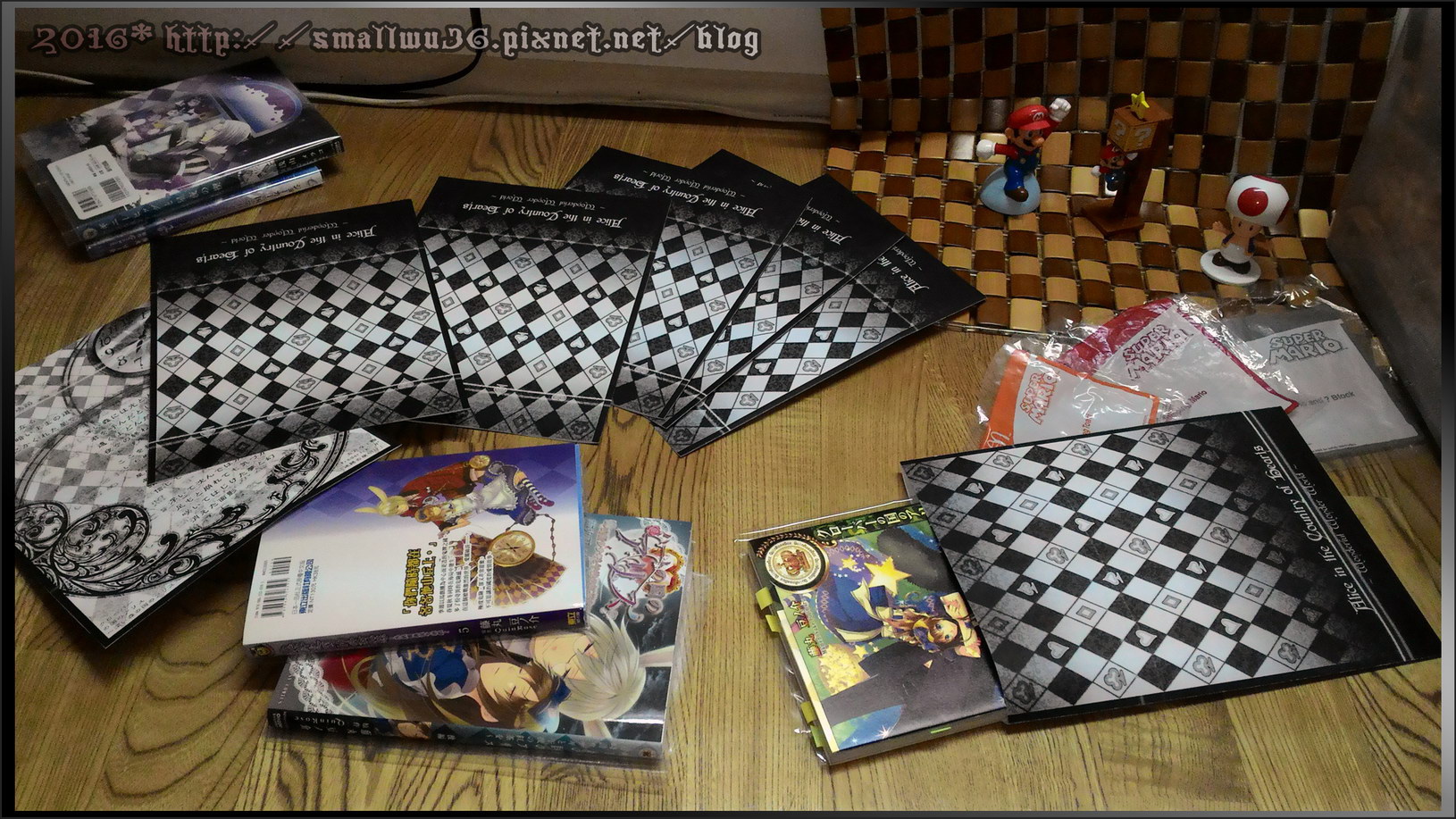
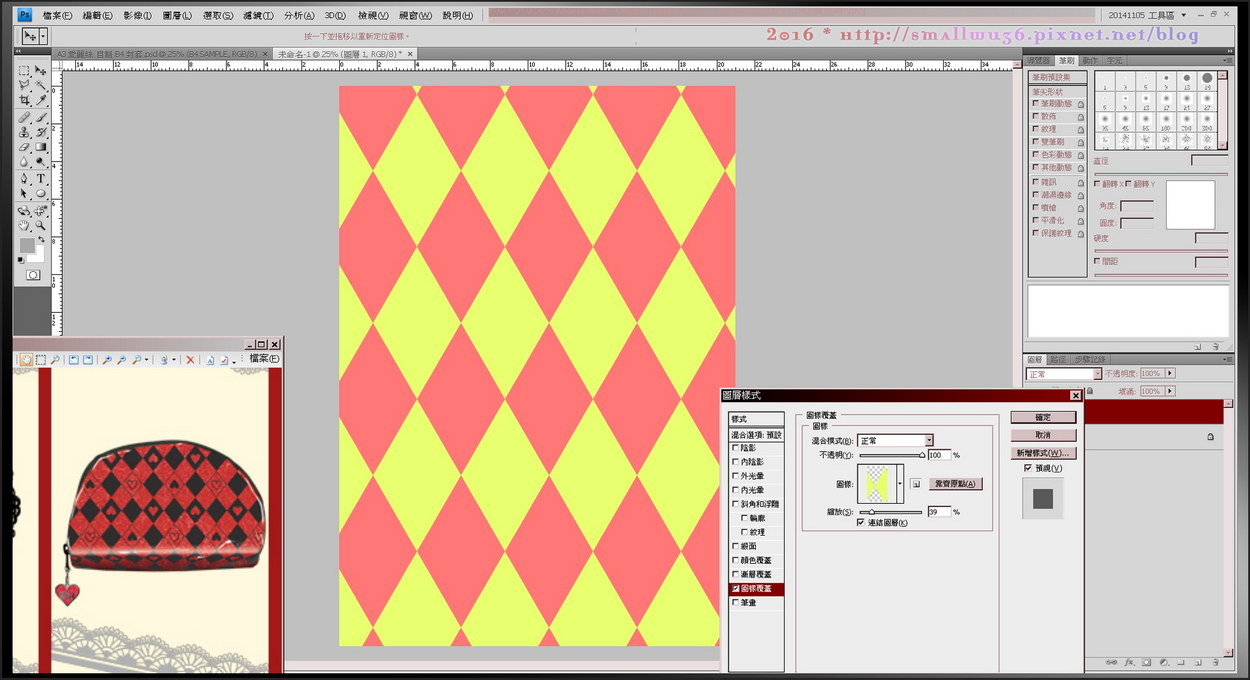
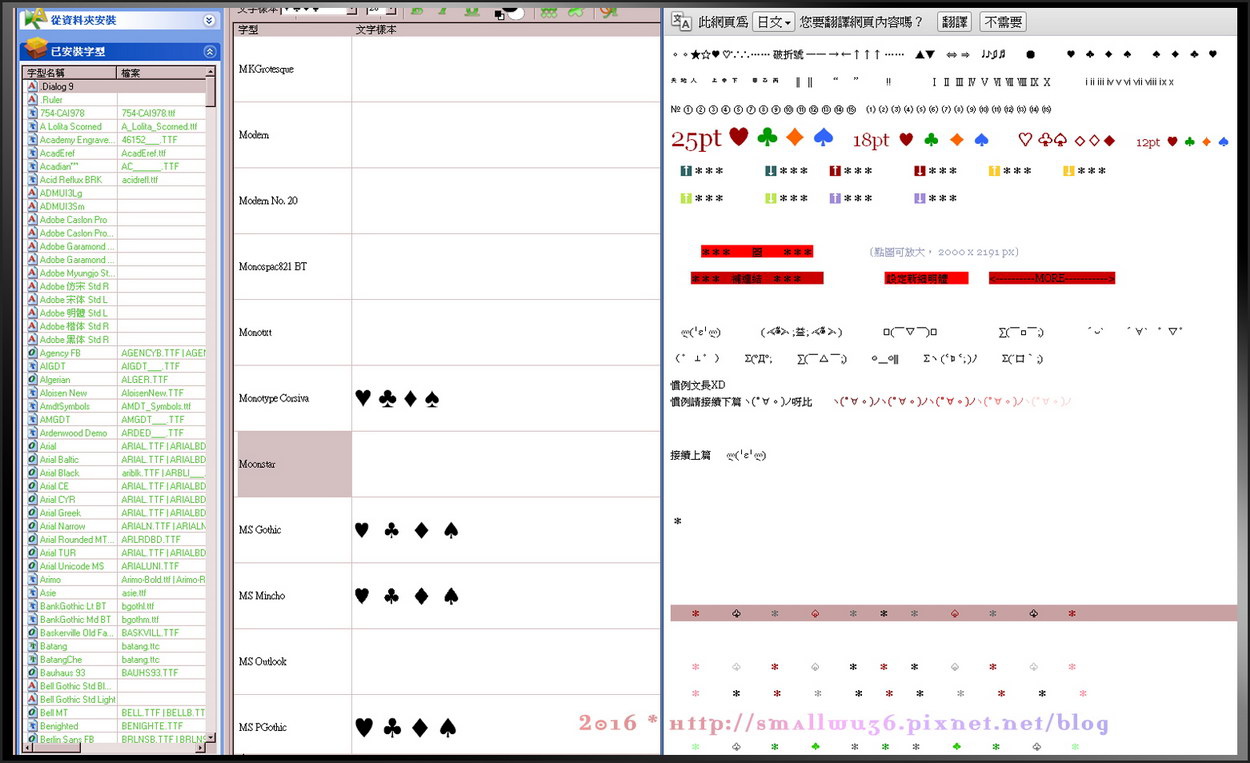
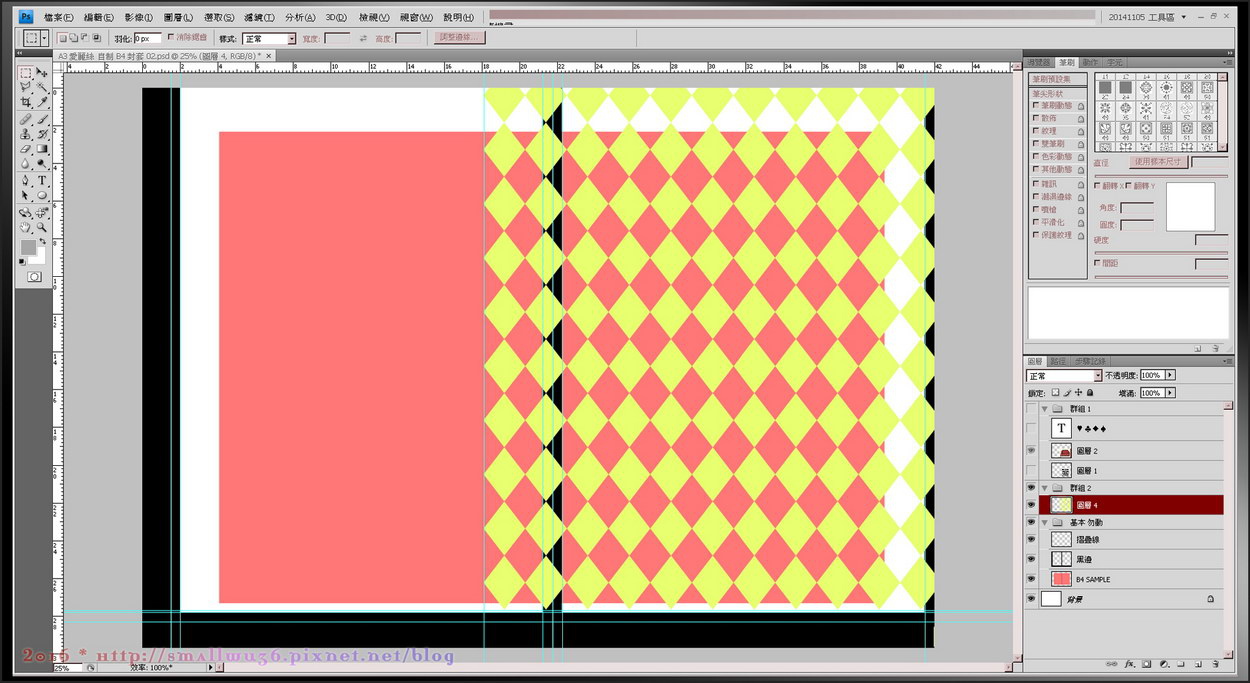
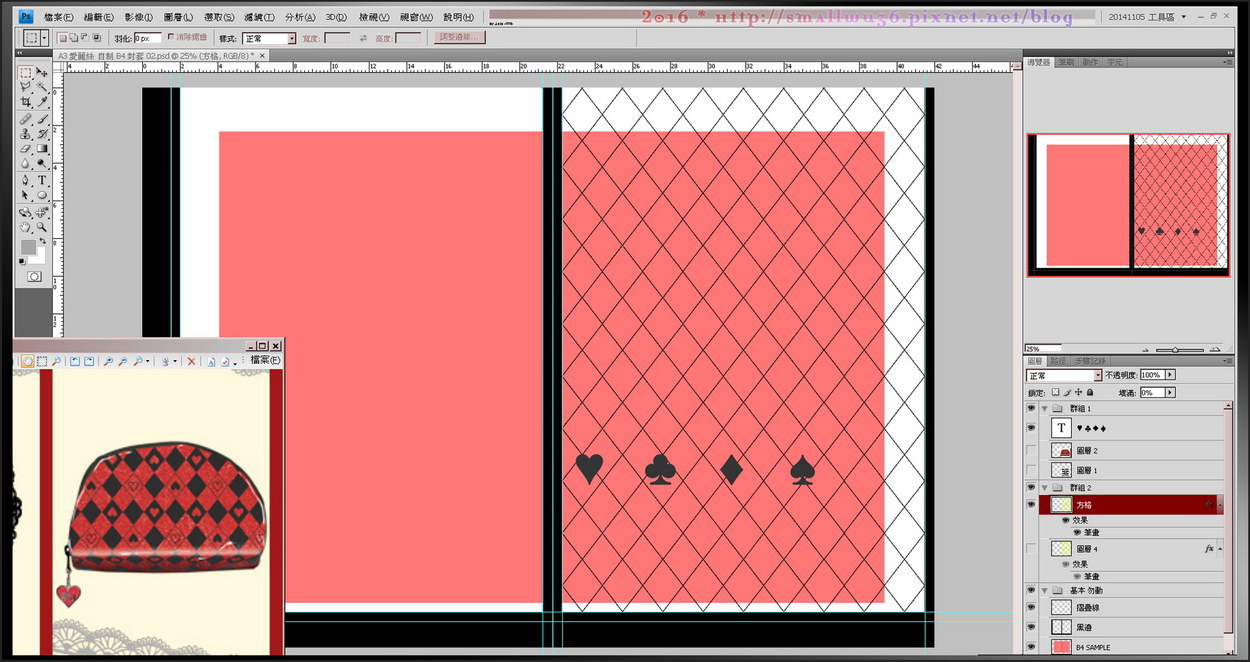
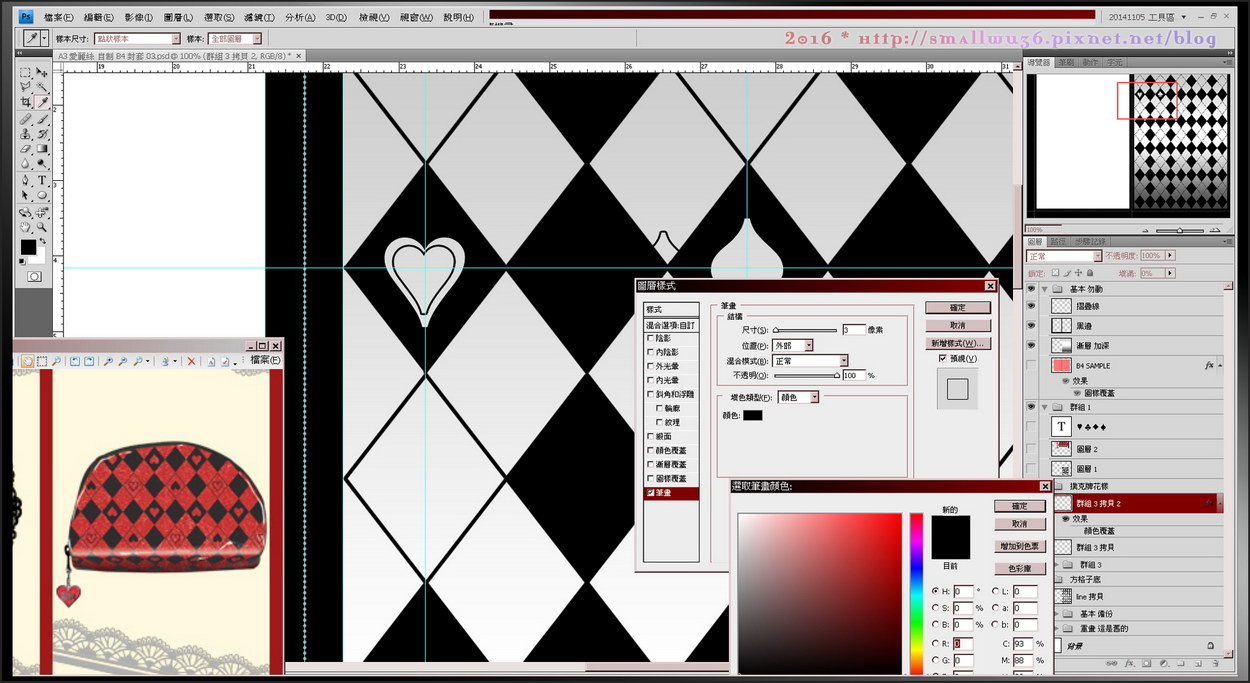
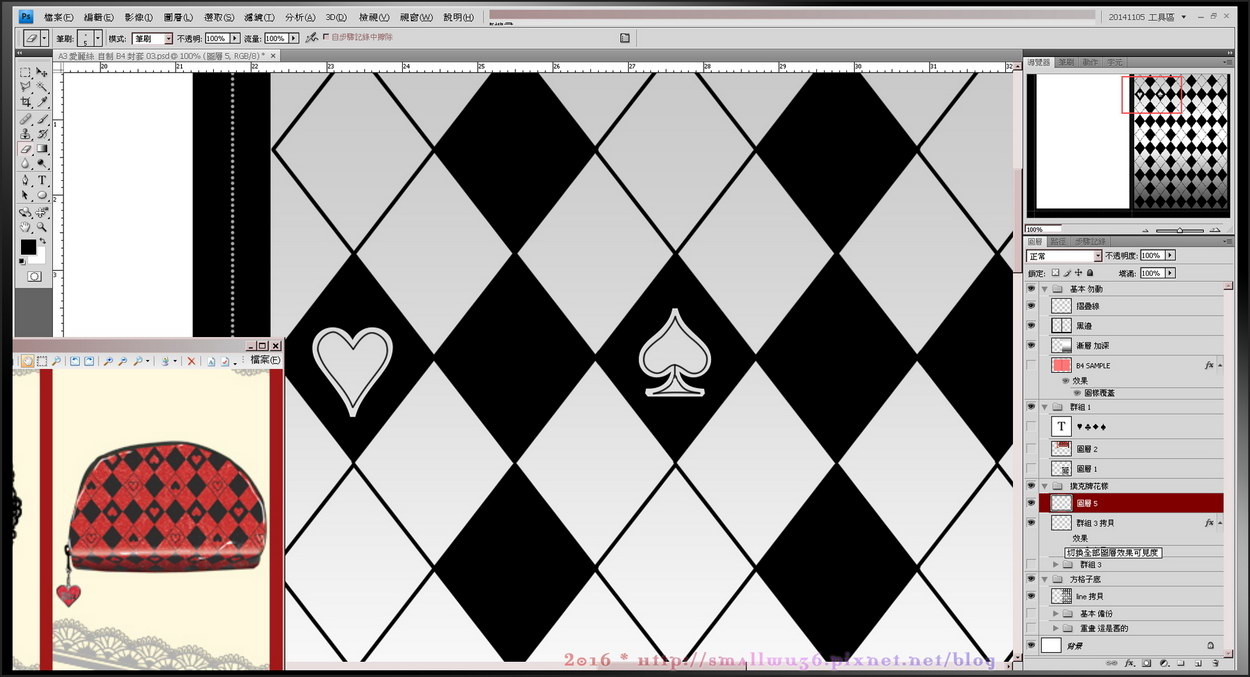
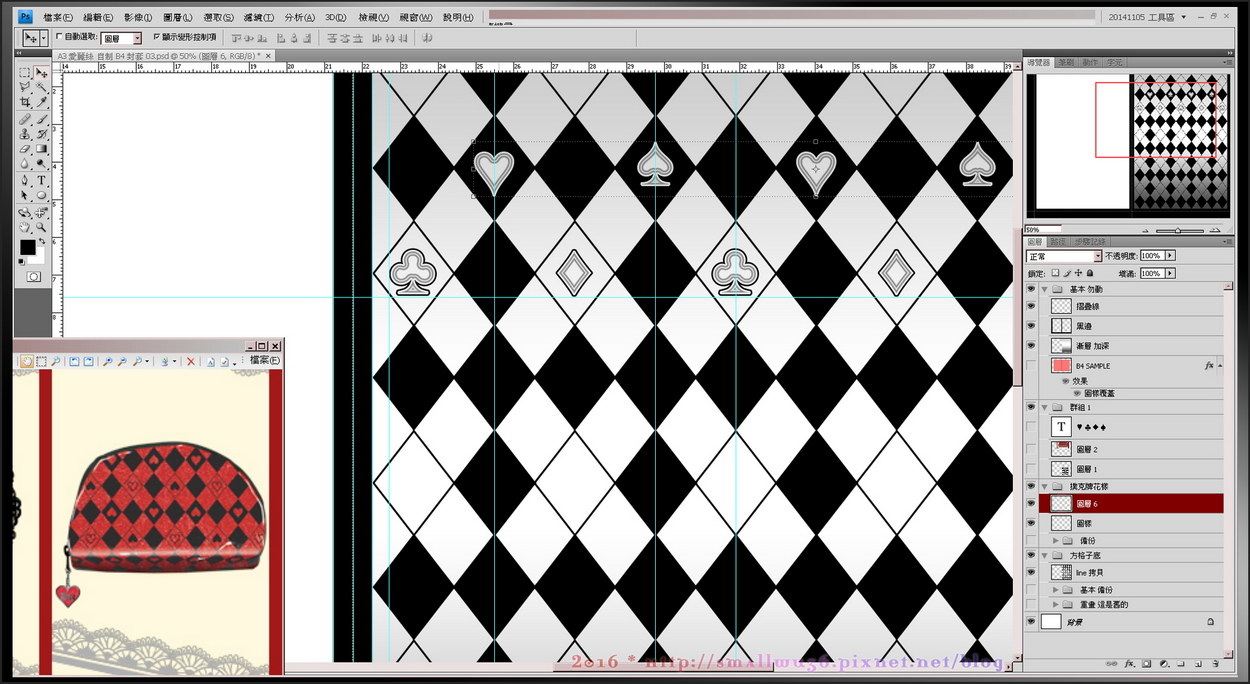
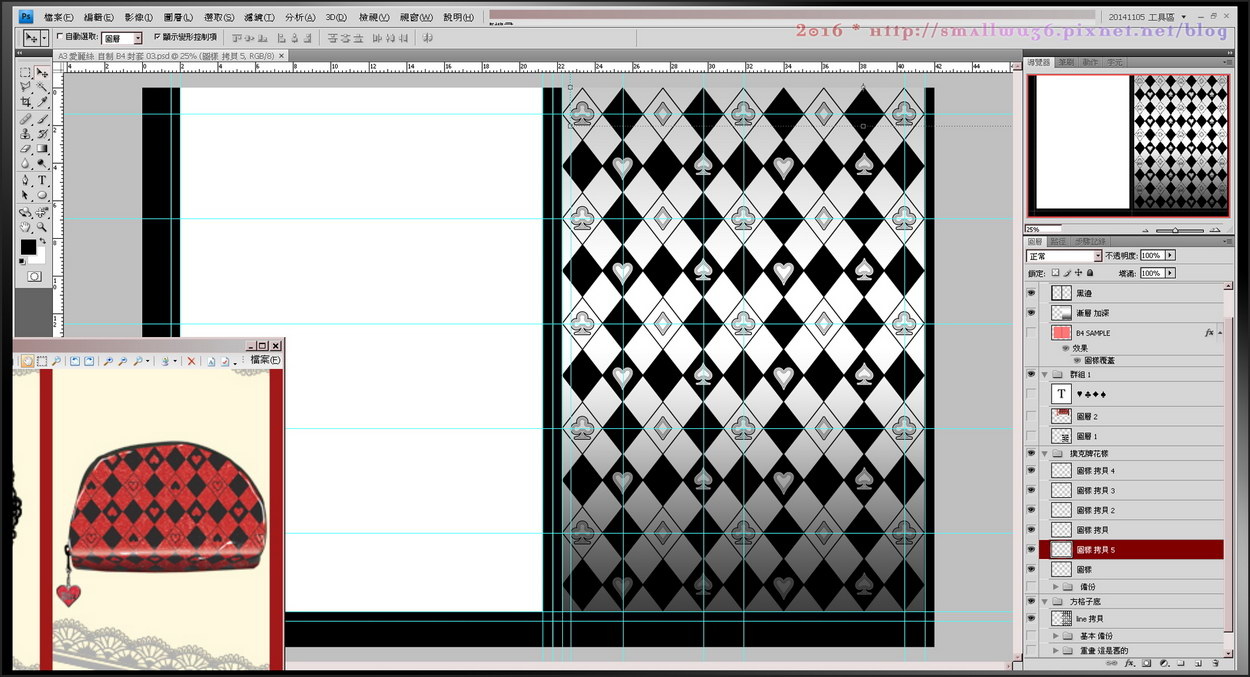
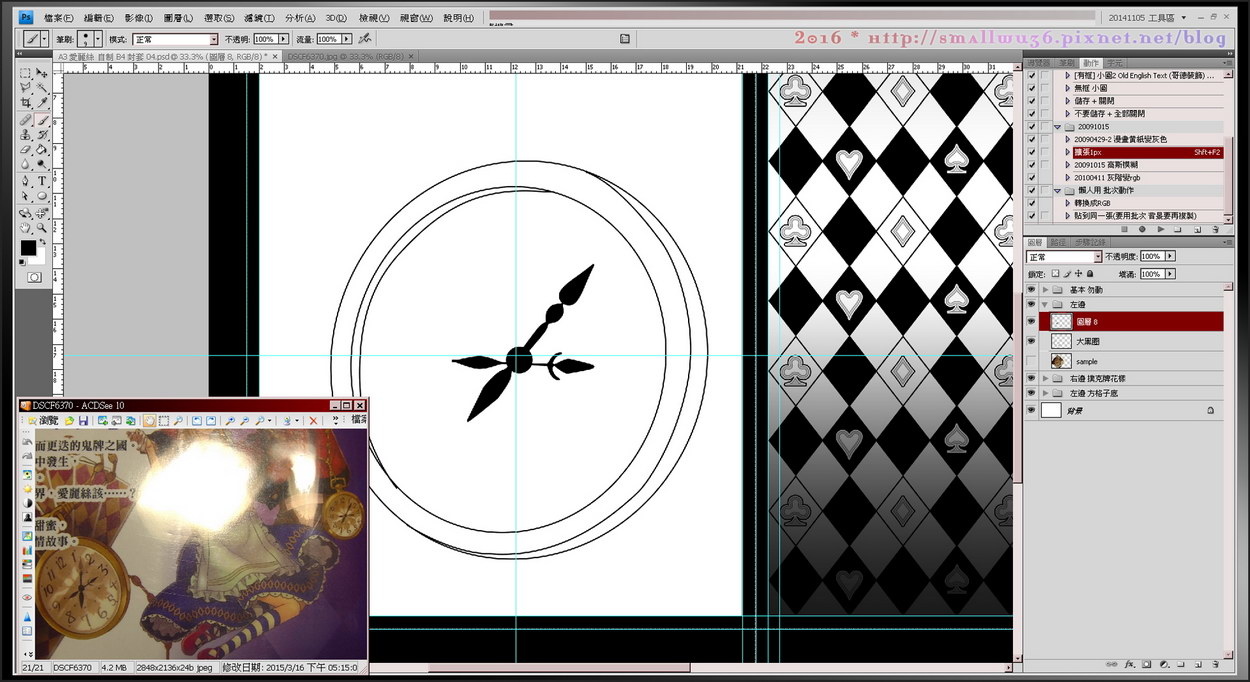
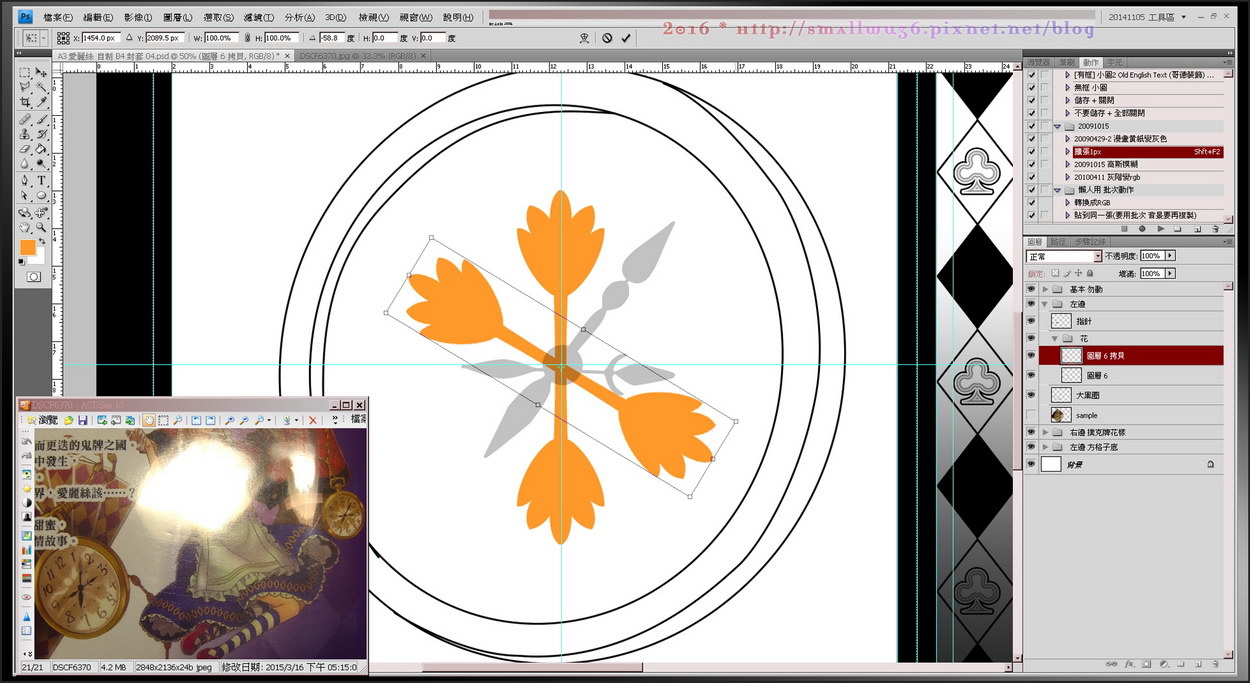
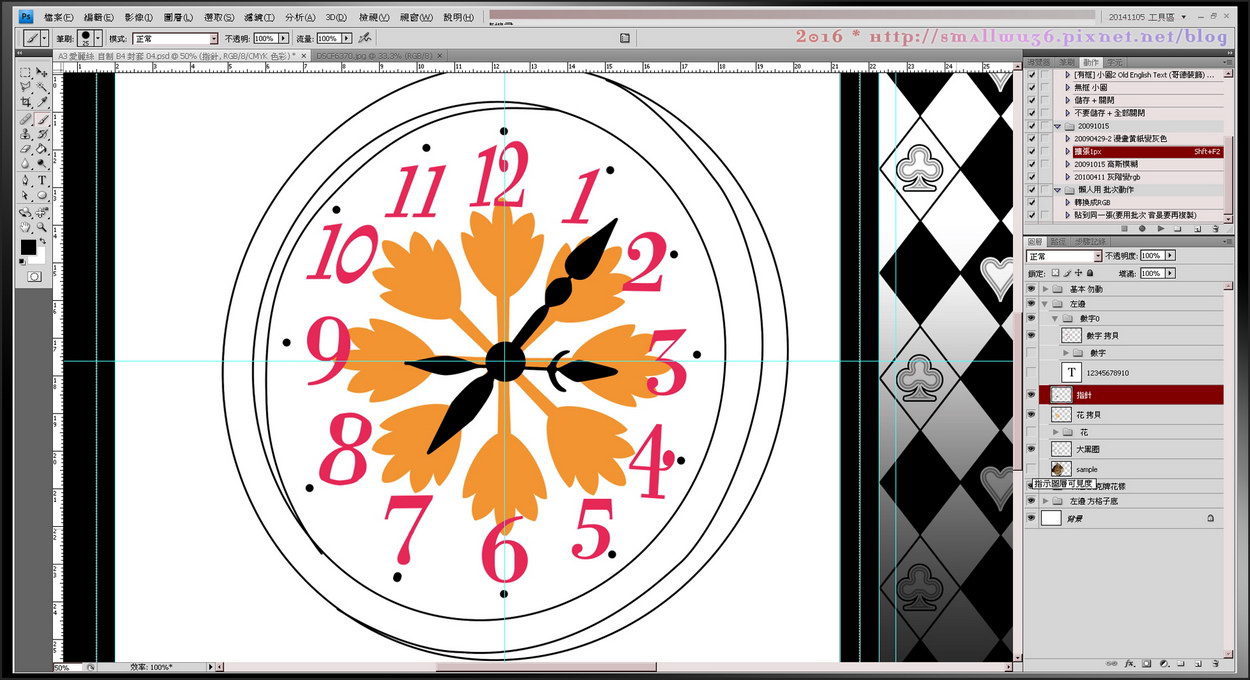
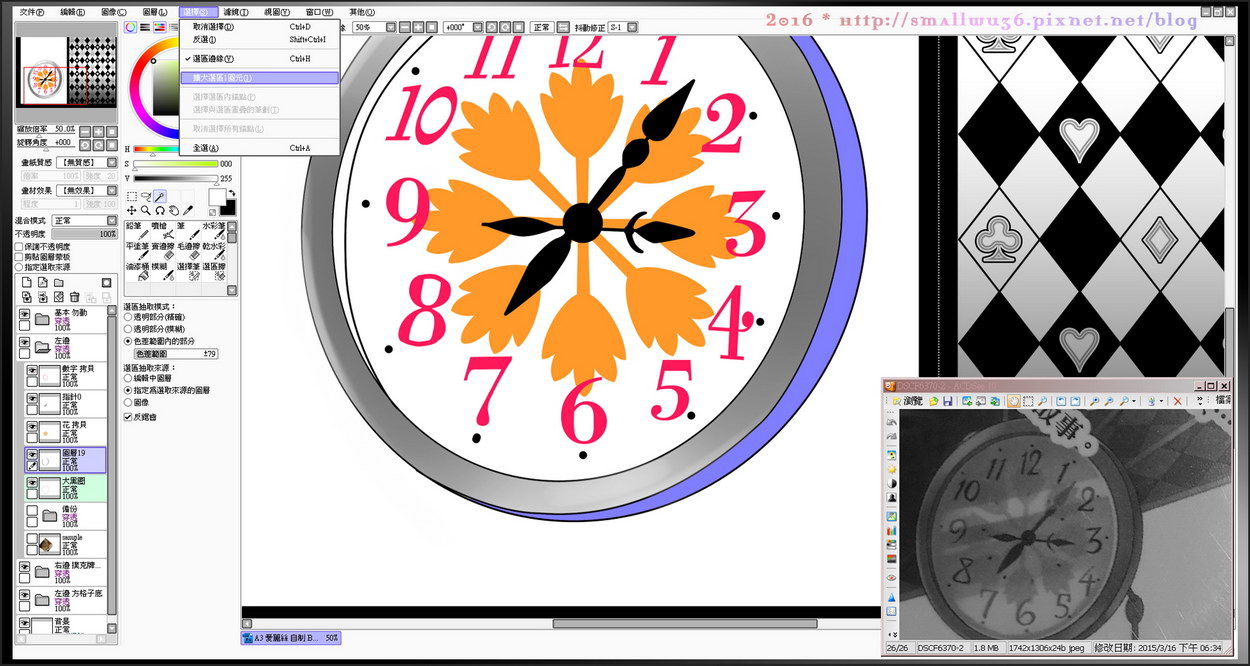

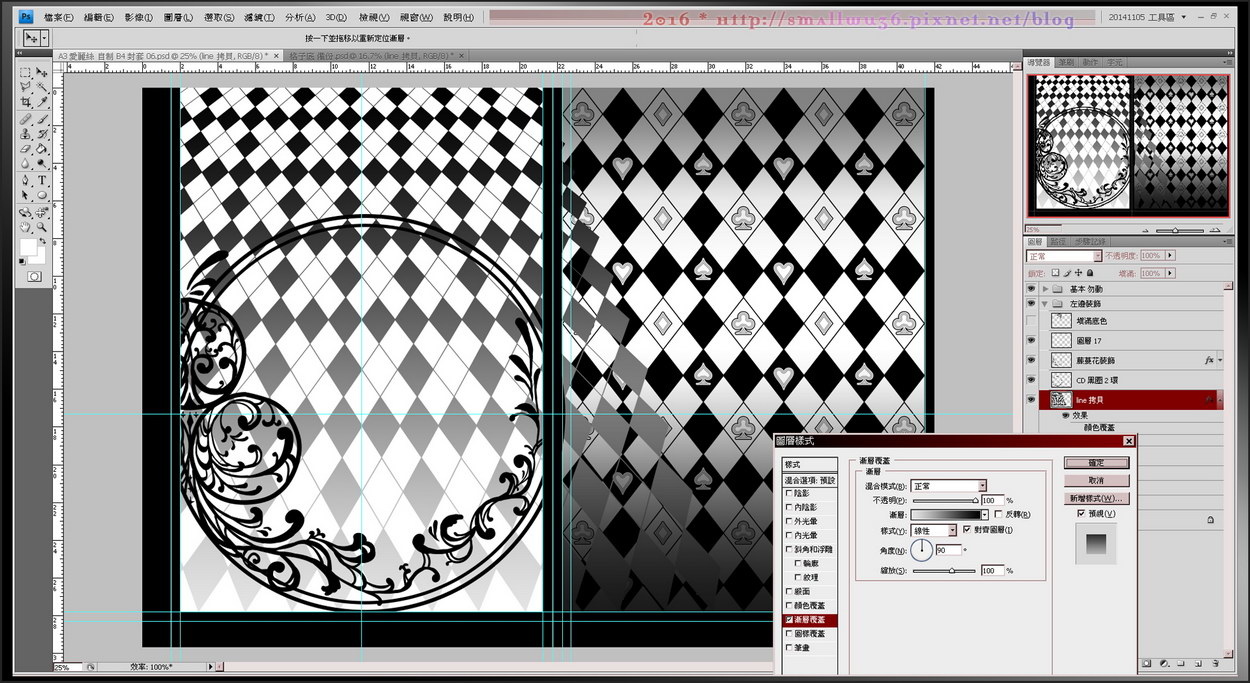
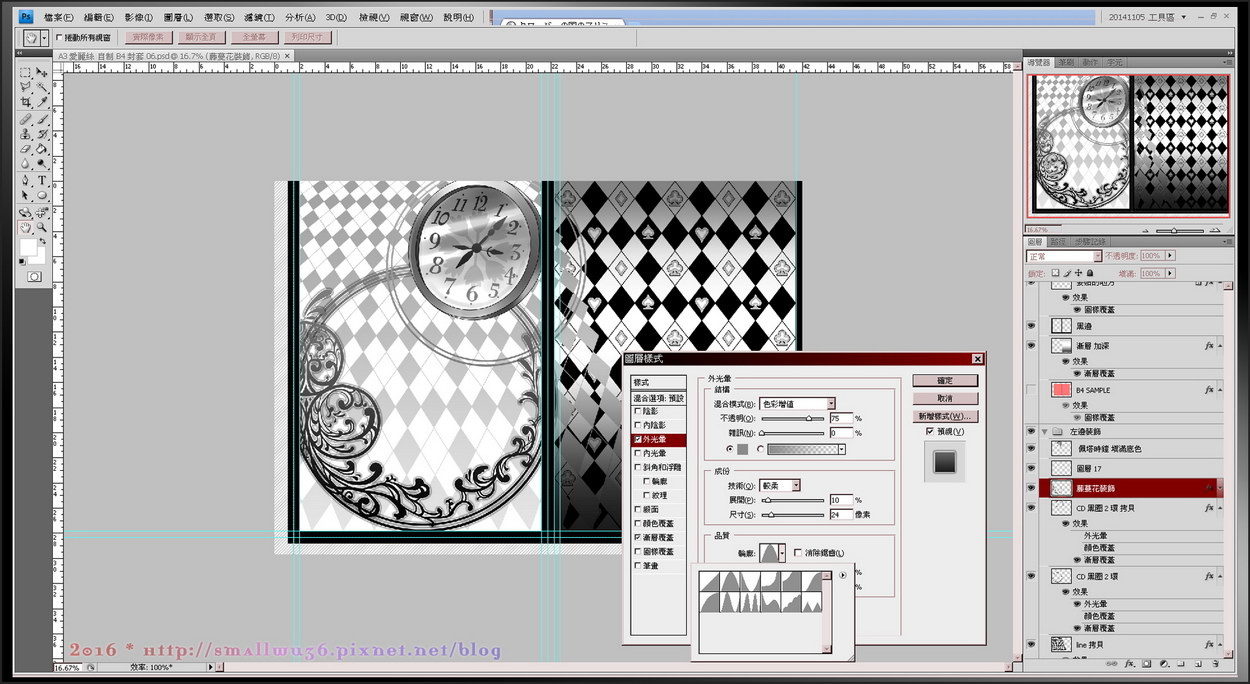
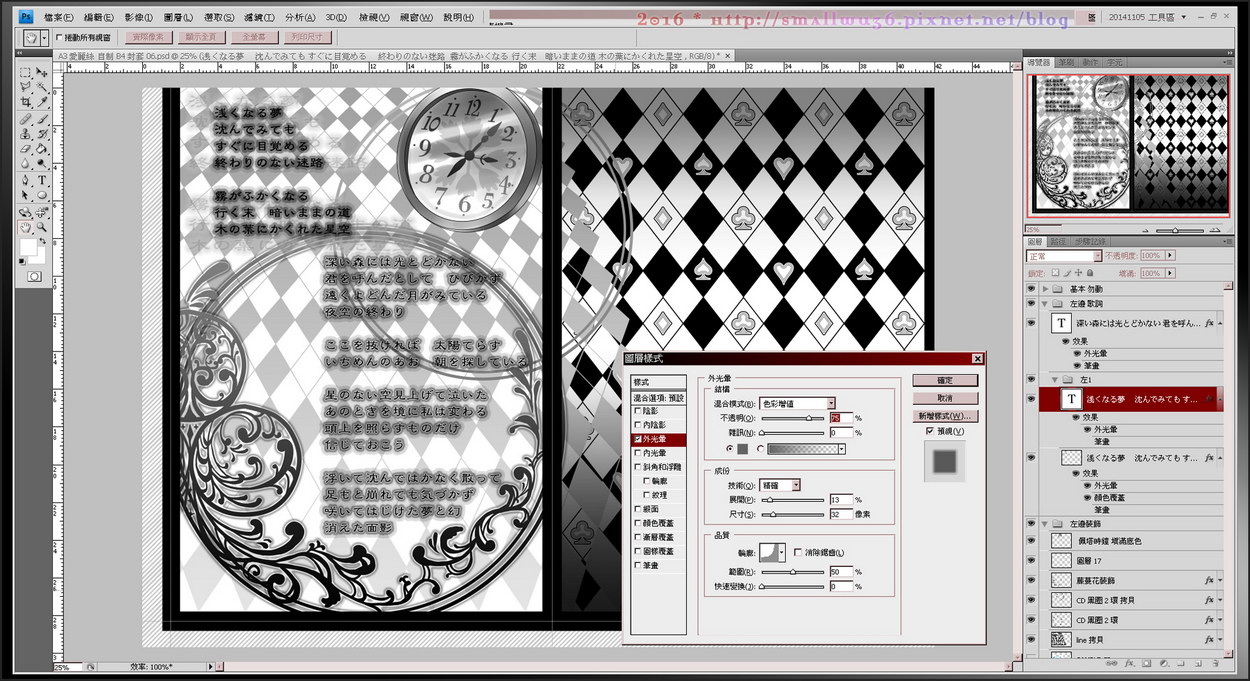
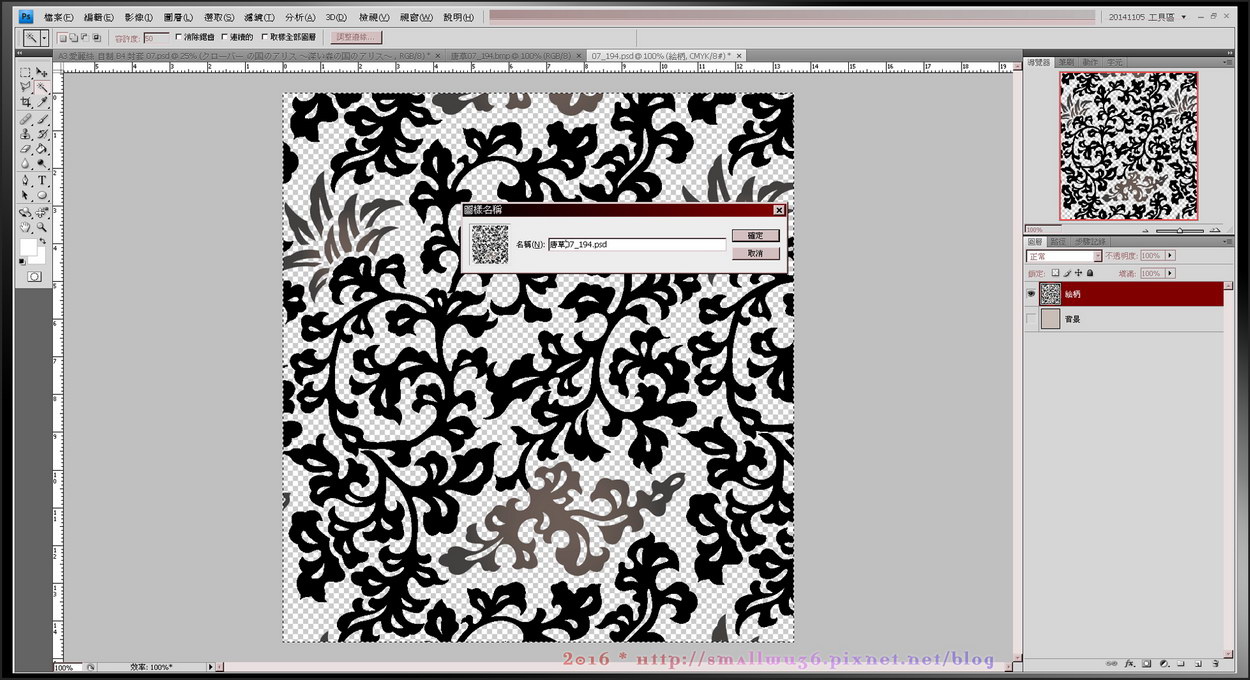


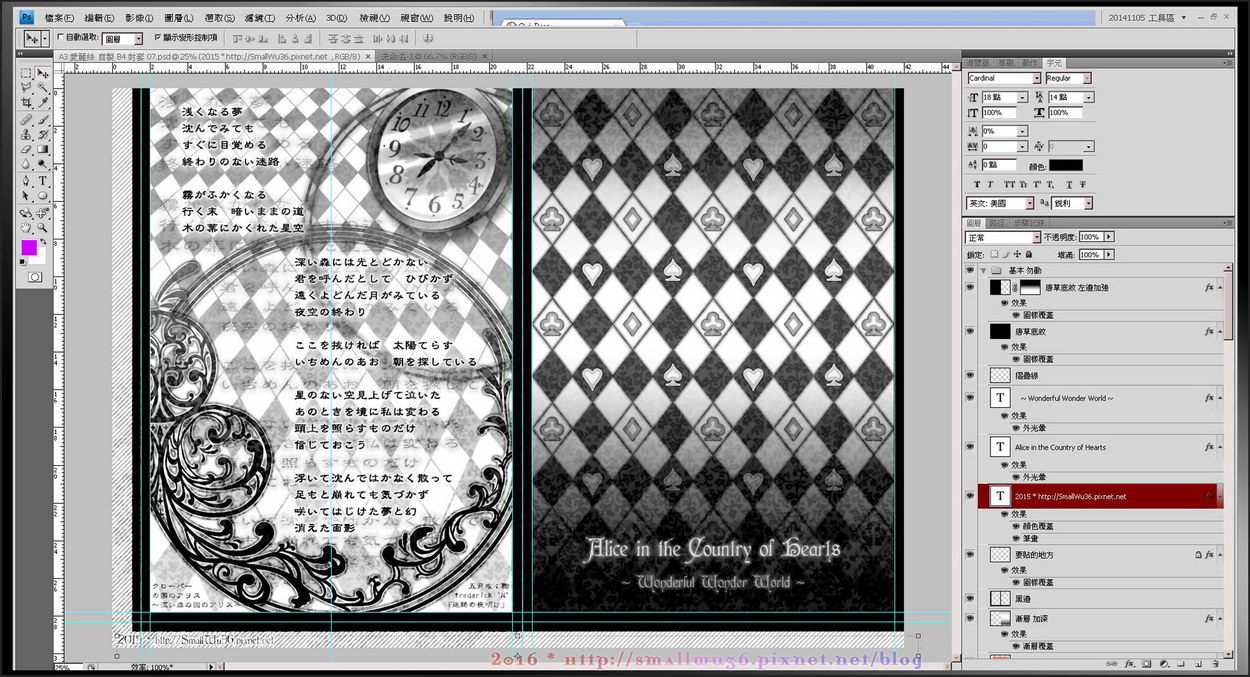


 留言列表
留言列表 日本漫畫官網(點擊開啟)
日本漫畫官網(點擊開啟) 
